Zu finden unter Administration → Rollen
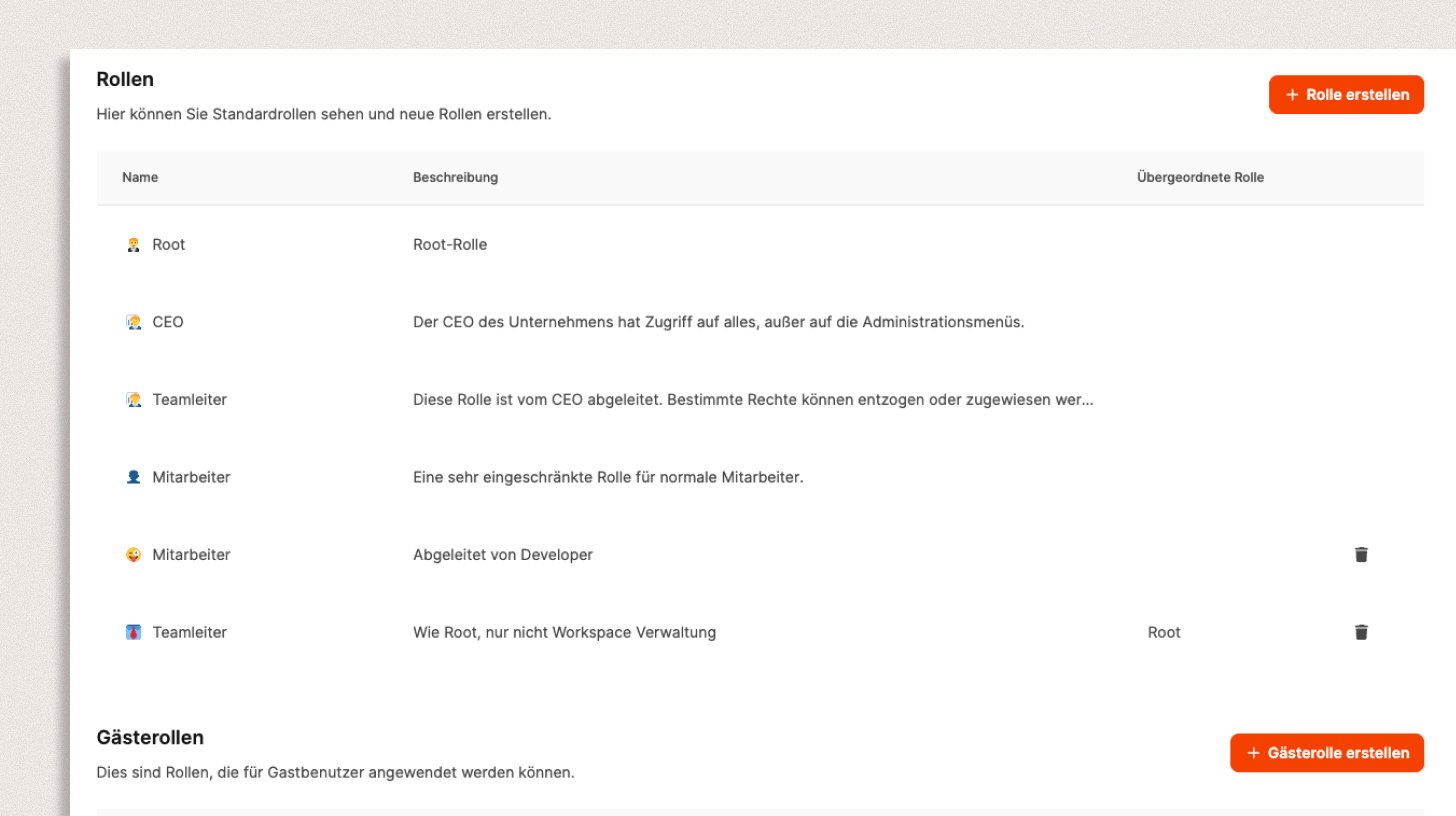
Das Rollen- und Berechtigungsmanagement in Leadtime ermöglicht Administratoren, den Zugriff auf Daten und Funktionen granular zu steuern. So erhält jeder Benutzer genau die Berechtigungen, die er für seine Arbeit benötigt – und sensible Informationen bleiben geschützt.
Über das Menü Administration → Rollen lassen sich sowohl Standardrollen als auch eigene Rollen für den Workspace anlegen.
Es wird zwischen internen Rollen (für Teammitglieder) und Gästerollen (für externe Nutzer wie Kunden oder Partner) unterschieden.
Über Gast-User

In der Übersicht sehen Sie alle vorhandenen Rollen mit Name, Beschreibung und ggf. übergeordneter Rolle.
Eine übergeordnete Rolle bedeutet, dass Berechtigungen vererbt werden können – das spart Zeit und sorgt für konsistente Rechteverteilung.
Beispiele:
 Root – Vollzugriff auf alle Funktionen
Root – Vollzugriff auf alle Funktionen
 CEO – Zugriff auf alle Inhalte, ausgenommen Administrationsmenüs
CEO – Zugriff auf alle Inhalte, ausgenommen Administrationsmenüs
 Teamleiter – Von der CEO-Rolle abgeleitet, mit angepassten Rechten
Teamleiter – Von der CEO-Rolle abgeleitet, mit angepassten Rechten
 Mitarbeiter – Eingeschränkte Standardrolle für interne Teammitglieder
Mitarbeiter – Eingeschränkte Standardrolle für interne Teammitglieder
 Gast – Sehr stark eingeschränkte Rolle für externe Nutzer
Gast – Sehr stark eingeschränkte Rolle für externe Nutzer
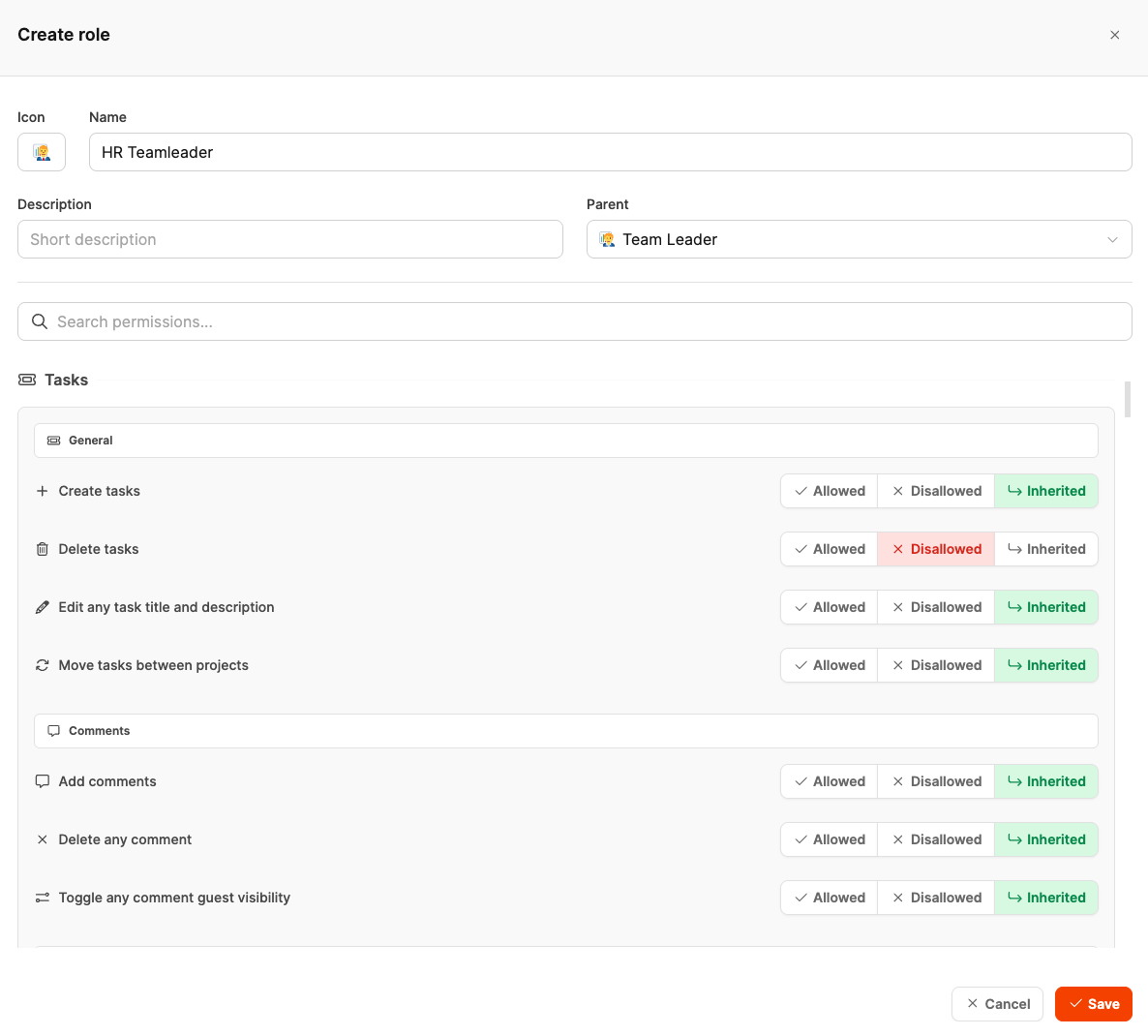
Klicken Sie auf + Rolle erstellen, um eine eigene Rolle zu definieren.
Im Dialog können Sie folgende Felder ausfüllen:
Icon: Symbol zur schnellen visuellen Unterscheidung
Name: Rollenbezeichnung (z. B. HR Teamleader)
Beschreibung: Kurzbeschreibung der Aufgaben
Übergeordnete Rolle: Optional – Berechtigungen werden vererbt
Danach können Sie im unteren Bereich die Berechtigungen im Detail festlegen.
Jede Berechtigung kann individuell konfiguriert werden:
 Allowed – Aktion ist erlaubt
Allowed – Aktion ist erlaubt
 Disallowed – Aktion ist verboten
Disallowed – Aktion ist verboten
 Inherited – Einstellung wird von der übergeordneten Rolle übernommen
Inherited – Einstellung wird von der übergeordneten Rolle übernommen
Die Berechtigungen sind nach Themen gruppiert, z. B.:
Tasks: Aufgaben erstellen, bearbeiten, löschen, verschieben
Kommentare: Kommentare hinzufügen, löschen, Sichtbarkeit ändern
Projekte: Projekte anlegen, verwalten, archivieren
Benutzer: Rollen zuweisen, Mitarbeiter einladen, Berechtigungen ändern
Damit lassen sich Rollen sehr präzise auf Verantwortlichkeiten abstimmen – etwa ein HR-Teamleiter, der Aufgaben und Kommentare verwalten, aber keine Projekte löschen darf.
Wenn eine Rolle eine andere als Parent (übergeordnete Rolle) definiert, werden deren Berechtigungen automatisch übernommen.
Sie können einzelne Rechte gezielt überschreiben – so lassen sich Varianten einer bestehenden Rolle schnell erstellen, ohne alles neu zu konfigurieren.
Beispiel:
Ein Teamleiter HR kann von der allgemeinen Teamleiter-Rolle abgeleitet werden, erhält aber eigene Einschränkungen im Bereich Projektverwaltung.

Gästerollen sind speziell für externe Benutzer gedacht – etwa Kunden, die Projektfortschritte einsehen, aber keine Daten verändern sollen.
Sie werden im unteren Abschnitt separat verwaltet und können wie normale Rollen erstellt werden (+ Gästerolle erstellen).
Typische Beispiele:
 Gast: Nur Lesezugriff auf eigene Aufgaben
Gast: Nur Lesezugriff auf eigene Aufgaben
 Gastnutzer: Eingeschränkte Variante mit individuellen Anpassungen
Gastnutzer: Eingeschränkte Variante mit individuellen Anpassungen
Über Gast-User